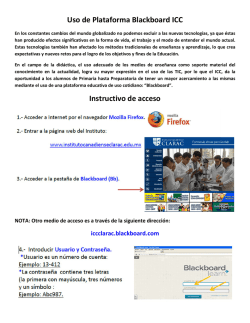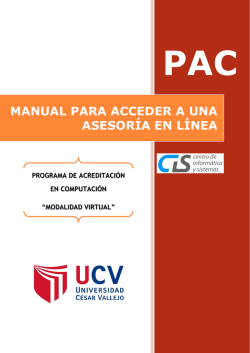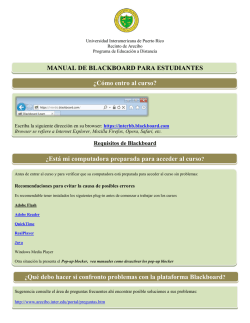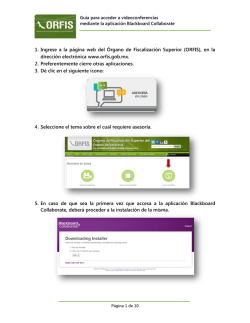Descargar manual
Manual de primer acceso a AVAFP (Blackboard) En este documento encontrarás las instrucciones para el primer acceso a la plataforma Blackboard de Ministerio llamada AVAFP (Ambiente Virtual de Aprendizaje de la Fuerza Publica), cosas como el cambio de la contraseña el acceso al primer curso y otros datos que te pueden interesar. Primer acceso: Para ingresar a la plataforma debes acceder mediante la siguiente dirección URL https://avafp.blackboard.com o la puedes buscar en cualquier buscador Web por las siglas AVAFP, en la mayoría de estos la encuentras en el primer lugar, una vez cargada la pagina vas a ver la siguiente imagen. Pagina de inicio de sesión de AVAFP En esta ventana encuentras dos campos el “Nombre de Usuario” el cual es su numero de cédula (sin puntos ni comas) y la “Contraseña” la cual la primera vez de acceso es su número de código completo (000019xxxx) Una vez se entra por primera vez se verá la siguiente imagen, en la que nos permite enlazar nuestro perfil de redes sociales a Blackboard, con esto Blackboard tomará, si usted lo considera, su imagen de perfil y podrá publicar en esa red social, si usted lo desea, sus publicaciones o aportes en algunas partes de sus cursos, de lo contrario no lo publicará. Configuración de perfil social para Blackboard Una vez pasas ese paso quedas en la ventana principal de AVAFP en el que te aparecen el listado de cursos que tienes inscrito y otras herramientas que tenemos disponibles para todos los usuarios de AVAFP, los colores de la plataforma y la imagen del banner superior pueden variar dependiendo la escuela que dicta la asignatura (en este ejemplo estamos mostrando los colores para los usuarios inscritos en Ministerio de Defensa Nacional) Mi institución o página principal de AVAFP Examen de conocimientos para el Ingreso Al darle clic en el nombre de la asignatura que tienes inscrito la plataforma va a cargar el examen al que esta inscrito. Nota: Por favor revise que sea la Carrera a la que se inscribió no presente el examen si no es su carrera, por favor comuníquese a Incorporaciones e informe este inconveniente. Vista de la navegación del examen Al darle clic en el nombre de la carrera a la que se inscribió el examen al que esta inscrito, el sistema le mostrará las instrucciones y demás recomendaciones del examen. Vista de las instrucciones del examen En ese punto lo siguiente es dar clic en el botón de comenzar y presentar el examen.
© Copyright 2024